הערה
הגישה לדף זה מחייבת הרשאה. באפשרותך לנסות להיכנס או לשנות מדריכי כתובות.
הגישה לדף זה מחייבת הרשאה. באפשרותך לנסות לשנות מדריכי כתובות.
הערה
מרכז הניהול החדש והמשופר של Power Platform נמצא כעת בגירסת Public Preview. תכננו את מרכז הניהול החדש כך שיהיה קל יותר לשימוש, עם ניווט מונחה משימות שעוזר לך להשיג תוצאות ספציפיות מהר יותר. אנו נפרסם תיעוד חדש ומעודכן כאשר מרכז הניהול החדש של Power Platform יעבור לזמינות כללית.
Application Insights, תכונה של Azure Monitor, נמצא בשימוש נרחב בנוף הארגוני עבור ניטור ואבחון. נתונים שכבר נאספו מדייר או מסביבה ספציפיים נדחפים לסביבת Application Insights. הנתונים מאוחסנים ביומנים של Azure Monitor על-ידי Application Insights, ומוצגים בלוחות ביצועים וכשלים תחת חקירה בחלונית הימנית. הנתונים מיוצאים לסביבת Application Insights בסכימה הסטנדרטית שהוגדרה על-ידי Application Insights. אנשי התמיכה, המפתחים ומנהלי המערכת יכולים להשתמש בתכונה זו כדי למיין ולפתור בעיות.
Application Insights מציע מגוון רחב של תכונות שיעזרו לך להשתמש בנתוני מדידת שימוש אלה:
- צור לוח מחוונים לקבלת מבט כולל על תקינות הארגון.
- בצע ניטור יזום באמצעות זיהוי חכם.
- הגדר התראות לתרחישים חשובים המבוססים על הארגון שלך.
- הצג באופן חזותי ועקוב אחר דפוסי ניווט נפוצים מנקודת מבט של שימוש. הדבר יעזור לך להבין, לדוגמה, אם משתמש תמיד בוחר תחילה כרטיסיה ספציפית לפני הניווט בחזרה לכרטיסיה הראשית וסגירת הטופס. אם כן, הדבר עשוי להצביע על כך שיש למקם שדה בכרטיסיה הראשונה, במקום בכרטיסיה אחרת, כדי לחסוך זמן למשתמש בכל פעם שהוא פותח רשומה זו.
- צור שאילתות מותאמות אישית כדי לפתור בעיות ביצועים ושגיאות באמצעות הלוח יומנים תחת ניטור בחלונית הימנית.
דוגמה: רשימה של 100 הרשומות המובילות לטעינת טפסים בטבלה pageViews:
pageViews
| take 100
הלוח 'מבט כולל' ב- Application Insights
Application Insights מספק תצוגות שונות. הלוח מבטל כולל מציג סיכום של מדדי האבחון המרכזיים של היישום ומהווה שער לתכונות האחרות של הפורטל. לקבלת פרטים נוספים, תוכל לחקור לעומק את המדדים. ראה את הדוגמה הבאה.

לוח 'ביצועים' ב- Application Insights
כדי לפתוח את הלוח ביצועים, בחר בגרף זמן תגובה של השרת בלוח מבט כולל או בחר ביצועים תחת חקירה בחלונית הימנית. Application Insights מאפשר לבחורגתצוגות הנתונים שרת ודפדפן. זיהוי הפעולות עם משך הזמן הארוך ביותר יסייע לך לאבחן בעיות אפשריות.
הלוח ביצועים מציגה את הספירה ואת משך הזמן הממוצע של כל פעולה עבור היישום. באפשרותך להשתמש במידע זה כדי לזהות את הפעולות המשפיעות ביותר על המשתמשים.
התצוגה שרת מציגה את ממשקי ה- API שנקראים לעתים תכופות ביותר וכיצד נראית ההשהיה.

פעולות עם מספר הקריאות הגבוהות יותר ומשך הזמן הארוך ביותר הן מועמדות פוטנציאליות לחקירה. בדוגמה למעלה, ל- POST /XRMServices/2011/Organization.svc/web יש מספר קריאת גבוה ומשך זמן גבוה. באופן דומה, משך הזמן של GET /api/data/v9.0/accounts גבוה יחסית.
בחירה באחת מהפעולות תציג גם פרטים על שלושת יחסי התלות הראשונים ועל זמן הביצוע. תוכל לראות פרטים נוספים על ידי בחירה בכרטיסיה יחסי תלות.
אם תעבור לתצוגת דפדפן, תראה נתונים על הדפים הנצפים בתדירות הגבוהה ביותר בסביבה ועל ההשהיה של כל אחד מהם. תראה מדדים הכוללים ספירת הפעלות באתר ויחסי התלות המשויכים לפעולות שונות. לדוגמה, בחירה בפעולות תיקי לקוחות מציגה בקשות שהוגשו לטבלת תיק הלקוח.

באפשרותך לחקור לעומק דוגמה ספציפית כדי לראות היכן הוקדש זמן לפעולה המסוימת.

מידע נוסף: איתור ואבחון בעיות ביצועים באמצעות Azure Application Insights
לוח הכשלים ב- Application Insights
כדי לפתוח את הלוח כשלים, בחר כשלים תחת חקירה בחלונית הימנית, או בחר בגרף בקשות שנכשלו.
טבלת החריגים ב- Application Insights משפרת את הלוח כשלים. היא מציגה את מספר הבקשות שנכשלו ואת מספר המשתמשים שהושפעו מכל פעולה ביישום. תוכל לראות את פרטי השגיאה של הפעולות ויחסי התלות, הן עבור השרת והן עבור הדפדפן. כשלים הקשורים ליצירה/קריאה/עדכון/מחיקה שיטות HTTP ספציפיות ל- (CRUD) (GET, POST, PUT ו- DELETE) שנמצאות בשימוש בפעולות API זמינות כאן. מידע זה עשוי להיות שימוש כדי לזהות את הכשלים המשפיעים ביותר על המשתמשים. למשל, בדוגמה הבאה תוכל לראות כי לפעולה GET/api/data/v9.0/GetClientMetaData יש מספר רב של כשלים ומשתמשים. בחירה בפעולה זו מציגה עליה מידע נוסף בחלונית השמאלית.

תוכל גם לראות את הכשלים הקשורים ליחסי תלות, כולל תצוגת סיכום של קודי התגובה הנפוצים הממופים לכשלים.
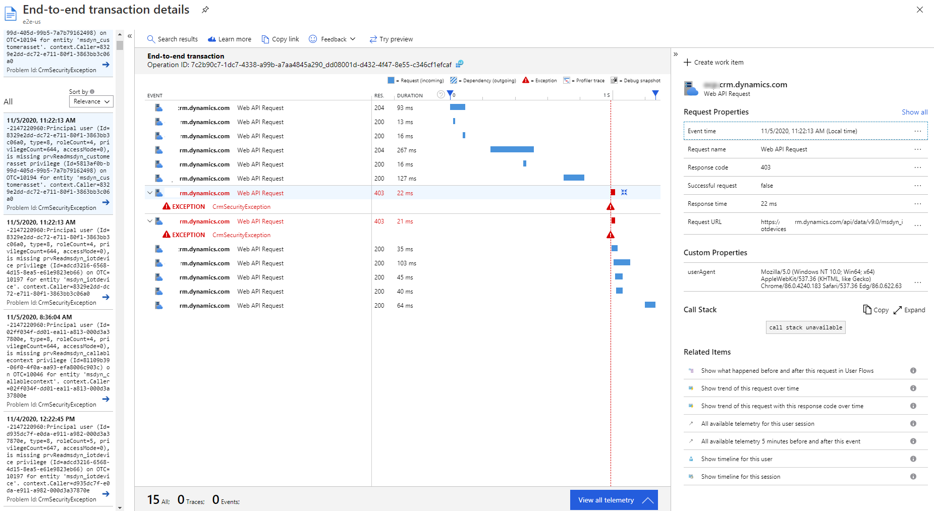
תוכל לחקור לעומק את פרטי השלב שבו התרחש צוואר הבקבוק.

מידע נוסף: איתור ואבחון חריגות זמן ריצה Azure Application Insights
ביצוע שאילתות על נתונים ב- Application Insights
ב- Application Insights, עבור אל הלוח יומנים תחת ניטור בחלונית הימנית.

שדות נפוצים
כל הטבלאות שמאוכלסות ב- Application Insights כוללות את השדות הנפוצים הבאים:
cloud_RoleInstance: עבור אירועים שנפלטו כחלק ממאמץ זה, שדה זה יוגדר כייצוא נתוני CDS כדי להבטיח שניתן יהיה להבחין ביניהם לבין אירועים אחרים באותה סביבה של Application Insights.
operation_Id: שדה זה מקשר בין כל הפעולות באינטראקציה אחת - שזוהי אחת הדרכים לקבל את כל האירועים הקשורים לאירוע שנכשל.
pageViews | where operation_Id == "[insert id here]"session_Id: שדה זה מזהה באופן ייחודי את כל הפעילויות בהפעלת משתמש יחידה. ערך ההפעלה מתאפס כאשר משתמש פותח כרטיסייה חדשה, בוחר F5/רענון או סוגר ופותח מחדש את היישום למכשירים ניידים.
user_Id, user_AuthenticatedId: שני השדות הללו מוגדרים כעת למזהה Microsoft Entra של המשתמש.
client_IP: שדה זה מאוכלס תמיד ב-
0.0.0.0למען עמידה בחוקי הפרטיות והתקנות. כתובת ה- IP שסופקה משמשת לאכלוס השדות client_City, client_StateOrProvince ו- client_CountryOrRegion.client_Type: הערך כאן הוא דפדפן אם היומנים מגיעים מממשק מאוחד ושרת אם היומנים מגיעים מ- Dataverse. שים לב, ניתן למצוא את userAgent בטבלה requests תחת customDimensions, כאשר היא זמינה.
מכיוון שהסכימה של Application Insights קבועה, ותכונה זו דחפה נתונים אל Application Insights כתהליך ייצוא, השדות customDimensions ב- Application Insights משמשים להוספת מאפיינים.